
SNSに写真を投稿する時やフォトアルバムの作成で複数の画像を1枚にまとめたい時ってありますよね。
今回は「Pic play post」というアプリを使って複数の写真を1枚に合成する方法を解説していきます。
他の画像合成アプリよりPic play postを勧める点は操作が簡単な上に写真だけでなく”動画も合成できる”、”音楽をつけることができる”ためです。
+アルファの機能がとても良いので今回の記事を読んでぜひ試してみてください。
アプリをダウンロード&インストールする
アプリはAndroid、iPhone共に対応しています。
Pic play post(基本無料、一部課金)
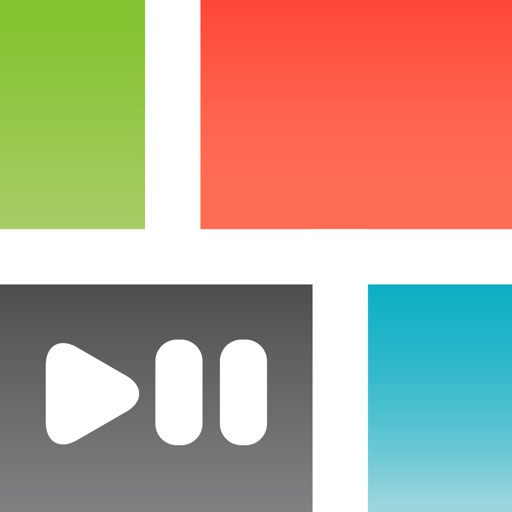
起動して合成(コラージュ)を始めてみる
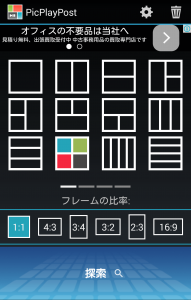
起動するとこんな画面がまず出てきます。
画像の配置の仕方と、出来上がり画像の比率を選択します。
スマートフォンの画面比率の多くは16:9ですので、画面いっぱいに表示したい方は16:9にしましょう。
今回は「1:1で4枚」を選択してみました。
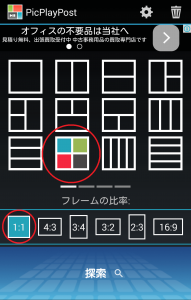
スポンサーリンク
合成したい写真を選択しよう
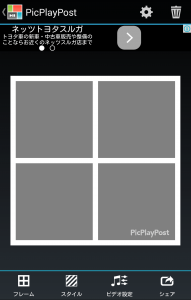
このような画面が出てきました。
配置したい画面をタップし、写真を追加していきます。
まずは4つあるうちの左上をタップしてみましょう。
すると選択された状態になり、上部にカメラのマークが出てきます。
カメラのマークをタップして写真を追加してみましょう。
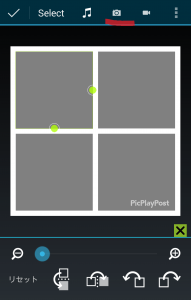
普段使っている写真閲覧アプリから写真を選択できるようになります。
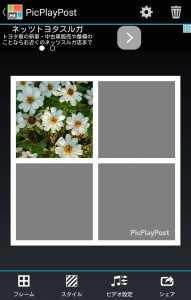
同じ要領で残り全てをやってみましょう。
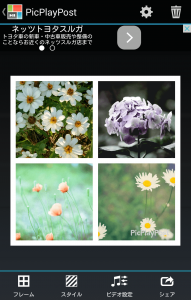
完成したら忘れずに保存をしましょう。
まずは右下の「シェア」をタップします。
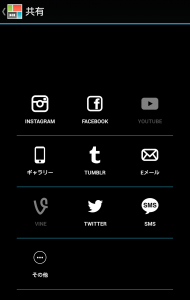
InstagramやFacebookなどといったものへ簡単に公開することもできますが、今回は本体に保存してみたいと思います。
「ギャラリー」をタップすることで本体にひとまず保存されます。
(保存場所は”内蔵ストレージ/PicPlayPost/”になります。)
これでラインやメールでも送れる状態になりました。
Pic play postには他にもこんな機能が
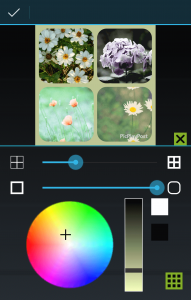
・写真と動画を組み合わせたものが作れる
・フレームの角を丸くできる
・背景色の変更
・BGMをつける
まとめ
いかがでしたでしょうか。今回の画像合成(コラージュ)アプリは思い出の整理や、友達や家族へ見せる写真としてとても便利です。
SNSとの相性もとてもよいので是非活用してみて下さいね。
コメント
この記事へのトラックバックはありません。



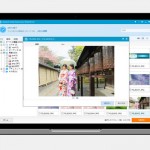
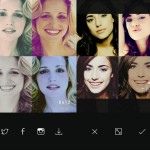









この記事へのコメントはありません。